新的获量机会上线!你还不动手吗?
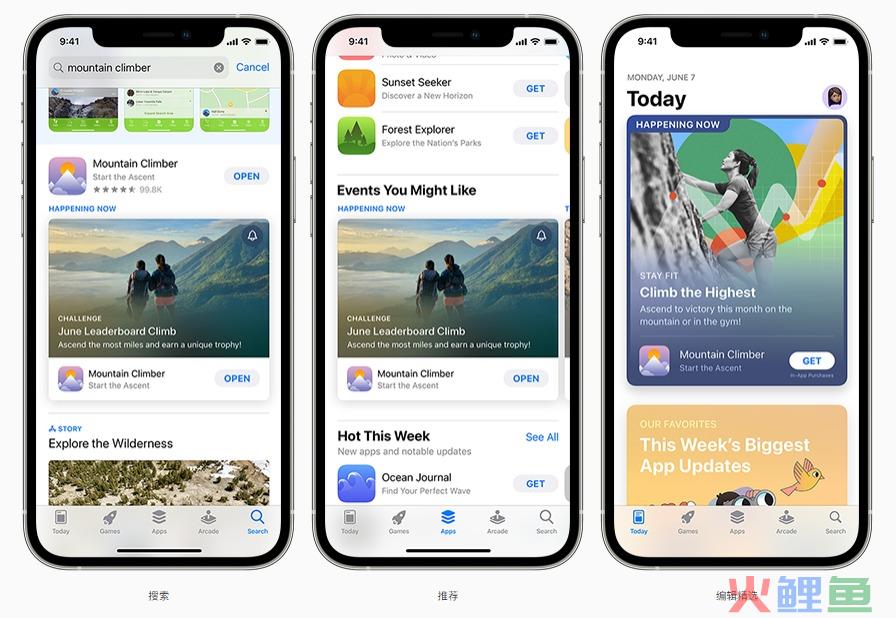
10月27日,APP Store 上的 App 内活动正式上线了!这个功能将可能给各位开发者带来新的获量机会哦!
那么,App 内活动到底是什么?又怎么用?有什么帮助?米队长在下面给大家准备了一份保姆级教程,走过路过千万别错过了!
01“ App 内活动”是什么?
“App 内活动是指 App 和游戏内的时效性活动……” 官方解释实在是太官方了,其实 “App 内活动” 就是指 App 和游戏内的实时动态,比如说游戏竞赛、新电影首映、直播体验等等活动。用户不仅可以在 “Today”、“游戏”、“App” 标签页以及搜索结果页中浏览到 "App 内活动" 卡片,还可以通过搜索 “App 内活动” 看到相关的 App 和活动卡片,也就是说用户可以通过搜索 App 内活动找到 App。
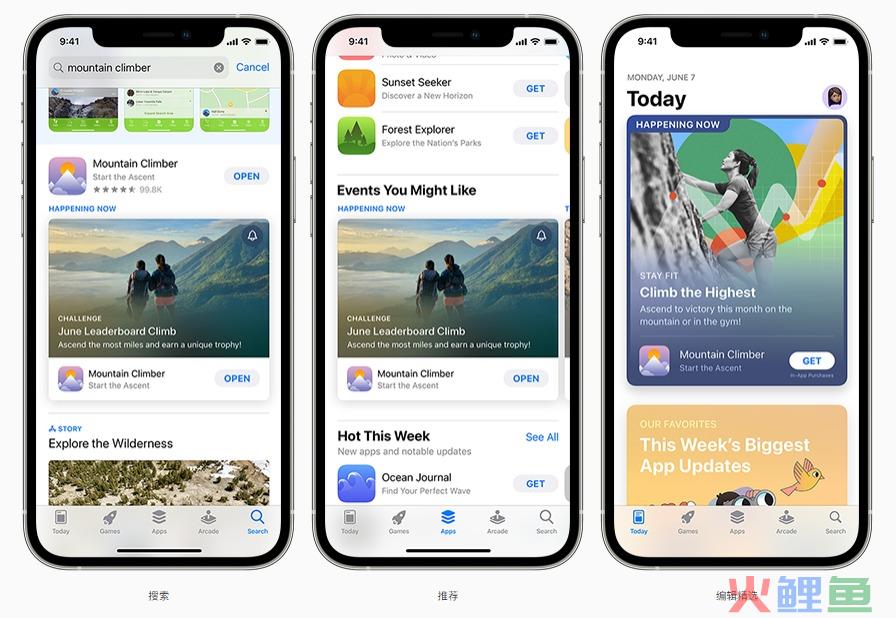
用户可以在多个页面看到 App 内活动卡片
02“App 内活动”有什么用?
① 多了一条拉新的路
开发者可以通过宣传活动来吸引新用户,毕竟比起 App 的功能介绍等较为枯燥的内容,丰富的活动界面更加吸睛。此外,开发者只要附上活动链接,还可以通过广告、电子邮件、社交媒体等方式进行宣传,引导用户通过活动链接获得 App 信息,从而提高其下载 App 的可能性。
② 找回出走的老用户
对于那些下载了 App 但没有使用或者很长时间没有使用的老用户,App 内活动丰富了 App 的展示窗口,老用户在浏览到感兴趣的活动内容时,可以通过点击活动卡片加入,重新拾起封尘已久的 App。
③ 为忠实用户提供最新活动资讯
通过 “App 内活动” 卡片向活跃用户推送最新消息,让他们找到继续享受 App 乐趣的新方式。
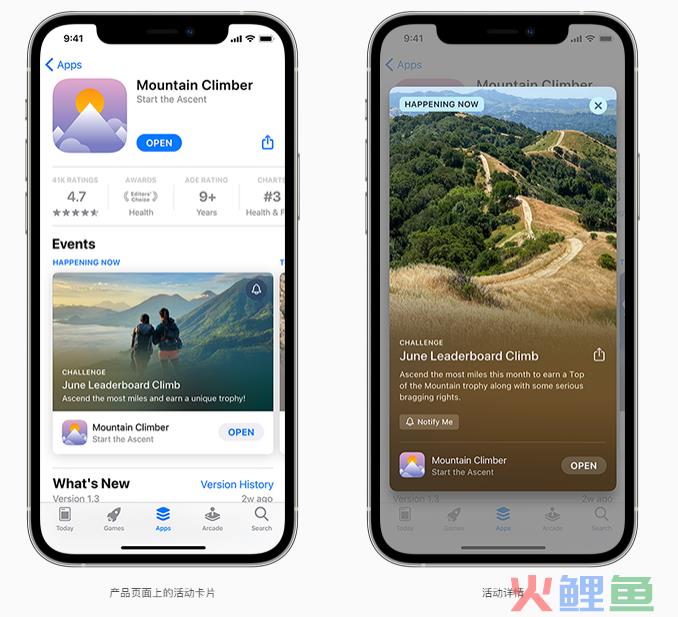
03 创建“App 内活动”时要注意什么?
① 审核与发布规则
开发者可以单独提交活动进行审核,而不必提交新的 App 版本。最多可以提交10个活动,一次性最多发布5个活动。
② 创建有效的元数据
准确描述活动内容
尽量不要包含“最佳”或“第一”等模糊且主观的说法,以及“游戏内容”等冗余用词;
选择合适的活动徽章
也就是能够准确体现活动形式的标签,比如挑战、竞赛、首播、直播活动等,通过徽章来引起用户兴趣;
展示活动详情的媒体
在活动卡片中添加图像或少于30s的视频,冲击用户的视觉。
③ 添加活动详情
确定活动的推广时间
最多可以持续31天,并且最早可以在开始日期前 14天进行推广;
提供活动深层链接
即将用户定向到具体的活动。如果活动正在进行,可以直接链接到活动;如果活动还没开始,可以将用户定向到活动信息页面,激发他们的兴趣并提醒他们什么时候可以回来参与活动。确保为用户提供返回 App 核心页面的方式;
设置活动优先级
App Store 默认按时间顺序显示优先显示开始时间最早的活动,当有多个活动时,开发者可以根据需要为指定活动设置高优先级;
选择费用
开发者根据具体情况,选择用户是否需要通过 App 内购买项目或订阅的方式参与活动;
定向目标用户
开发者可以根据推广目的进行选择,App Store 有相应的用户设置:适合所有用户/吸引新用户/为活跃用户提供最新信息/挽回流失用户。
04 活动效果怎么衡量?
目前,通过 App Store Connect 中的 “App 分析” 可以查看到 App 相关的数据,而 “App内活动“ 数据也会根据功能上线逐步完善,如查看展示次数、活动页面浏览量、参与度和转换数据,以及选择在活动开始时收到通知的用户数量等。利用这些数据,可以看出哪些活动带来的新下载次数最多,或者哪些活动挽回的流失用户最多等,从而衡量活动效果的好坏。
上面就是 App 内活动具体玩法,最后,让米队长带你从0到1创建 App 内活动!
05 手把手教你操作!
第一步:点击下图中 “新版 App Store 提交体验”。
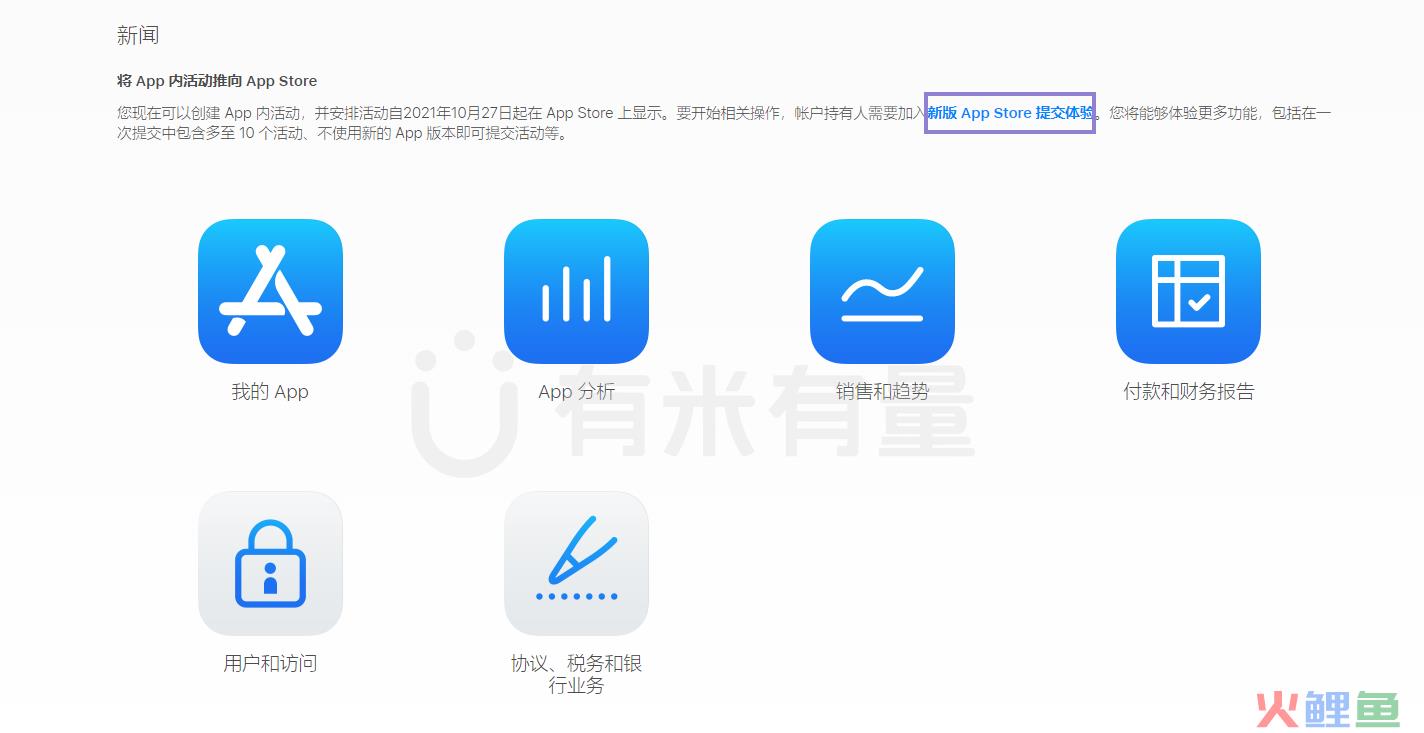
通过几步认证之后就可以完成申请,点击下图中的 “继续”。
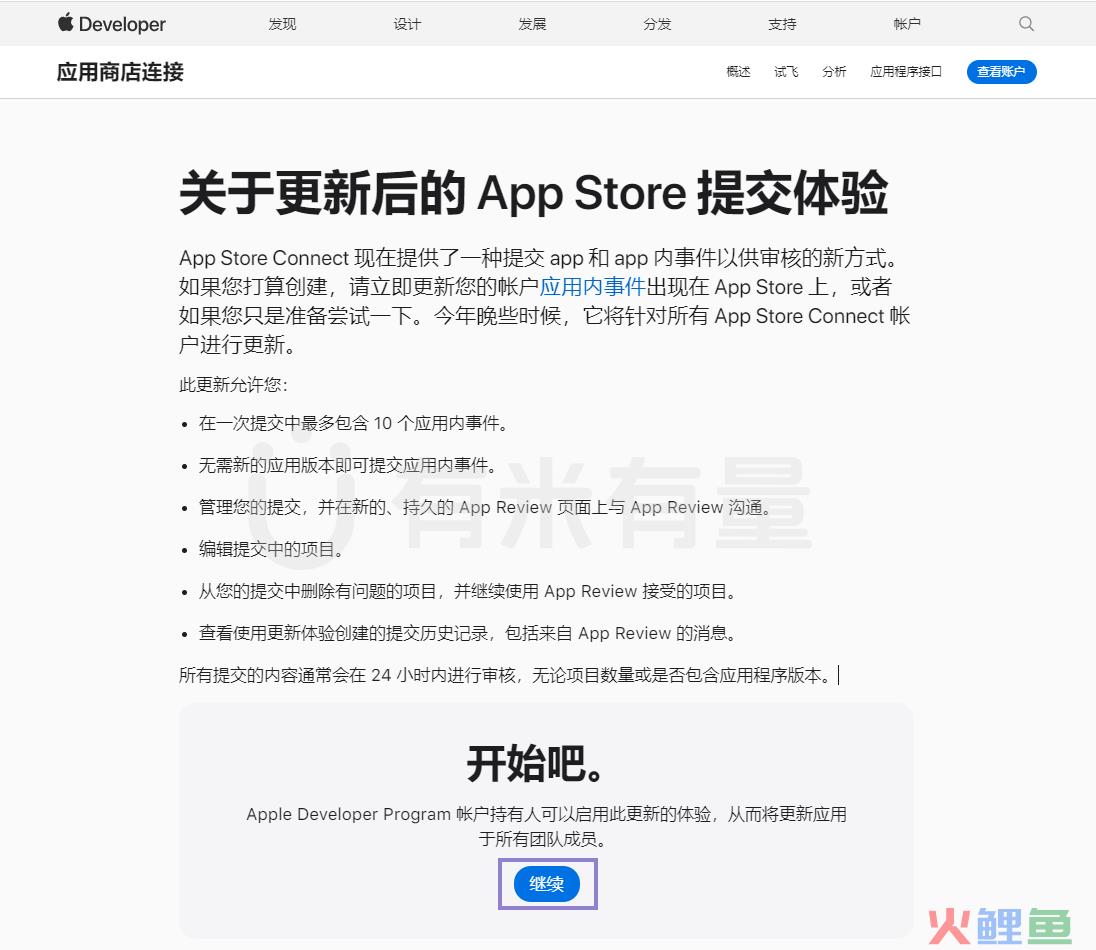
第二步:点击下图左侧+号,“App 内活动” 就可以开始创建。
第三步:填写活动的参考名称,注意不能超过64个字符。这里的名称不会显示在 App Store 里,仅用于 App Store Connect 及“销售和趋势”报告中。
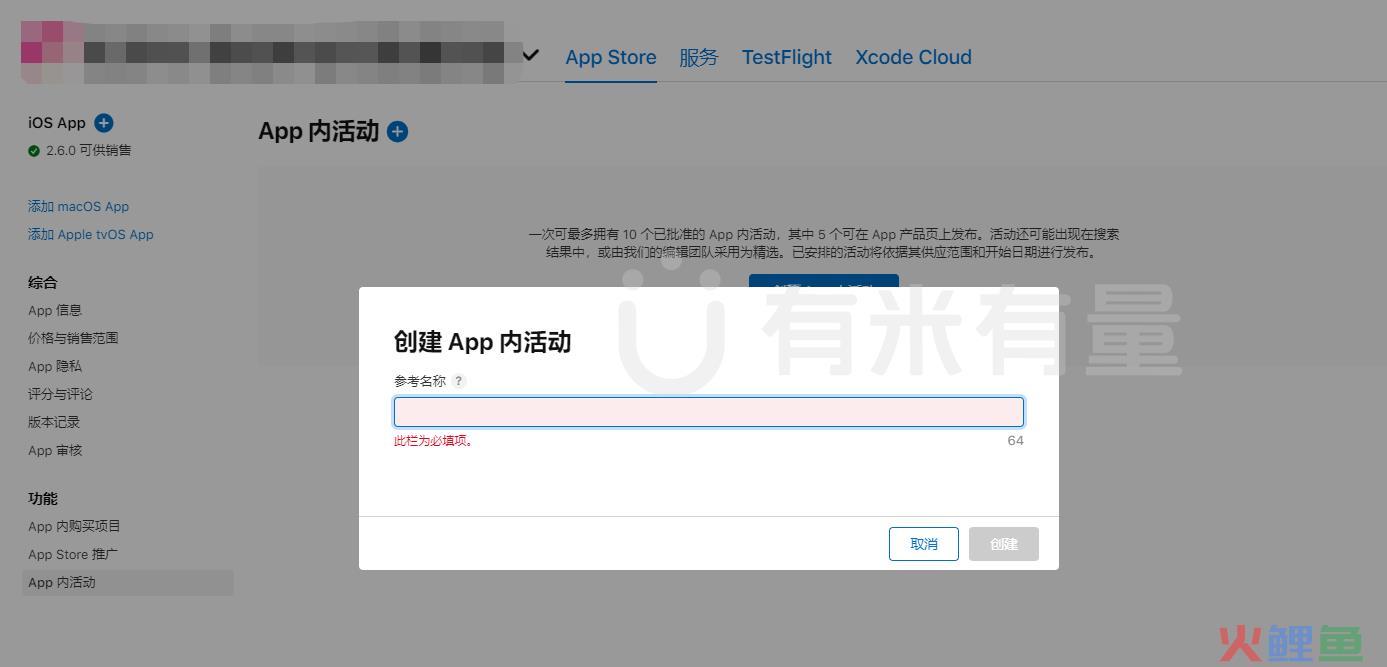
第四步:填写活动信息,包括活动名称、活动描述活动卡片媒体(用于活动卡片上)、活动详情页面媒体(用于活动详情页面上)供应国家和地区、开始和结束时间等。
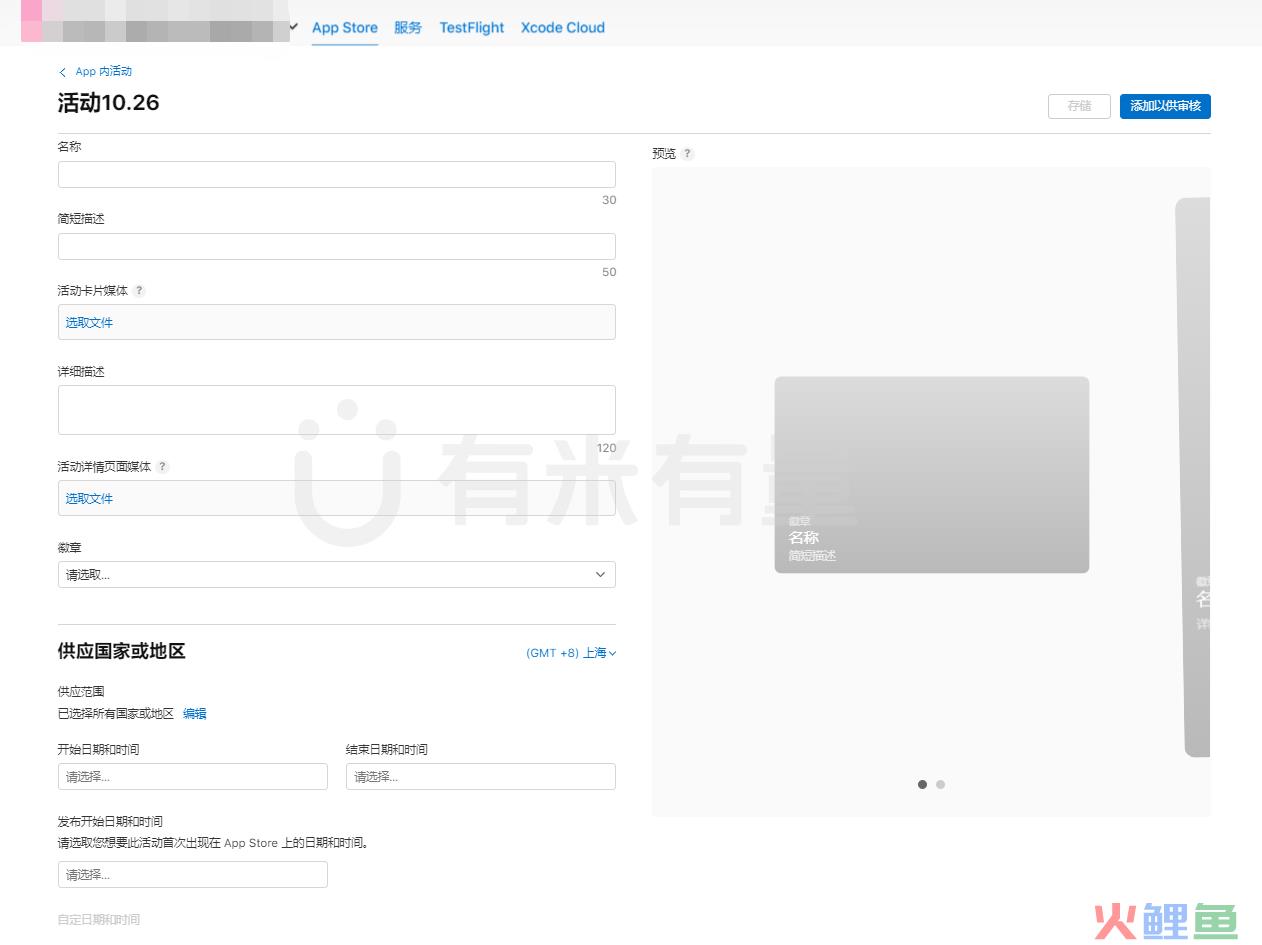
第五步:填写额外信息,包括活动链接、活动目的、优先级设置、费用选择等。
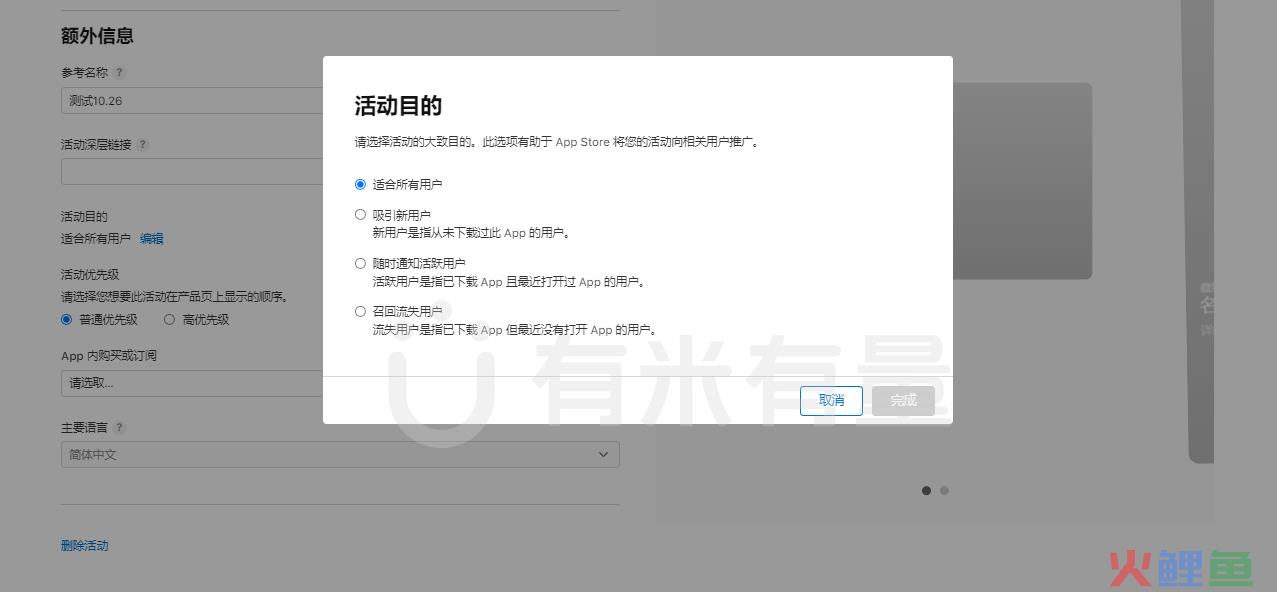
第六步:填写完所有信息之后提交审核就完成了!正在审核的App会显示在“ App 内活动”中,未提交审核的在保存后则以草稿形式显示。
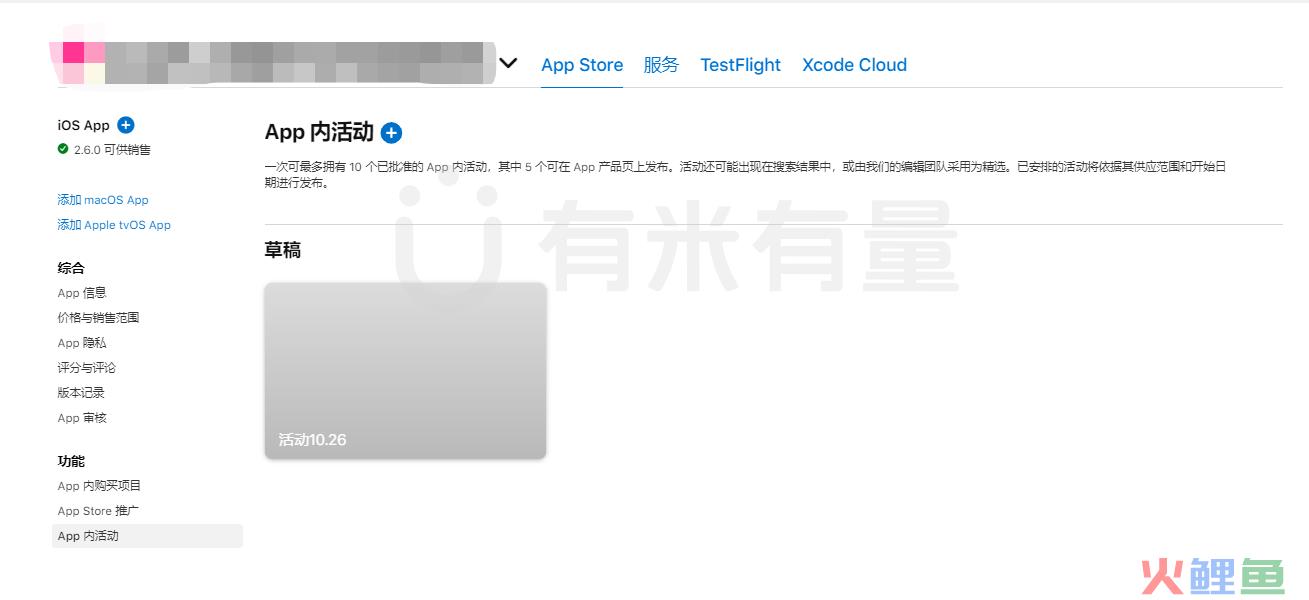
据苹果官方称,在开发者提交 App 内活动后,所有内容都会在24小时内得到审核。
有了上面这份保姆级教程,还怕学不会吗?赶快抓紧时间试试吧!
* 文章数据来源:苹果官网,图片来源:苹果官网及 App Store 截图
-END-
